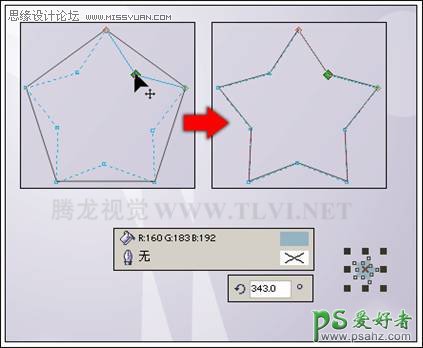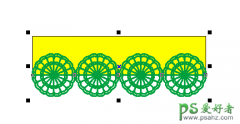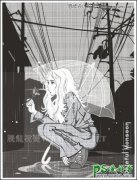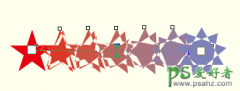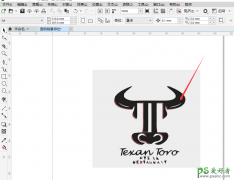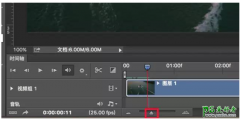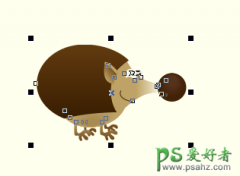CorelDRAW失量图形制作教程:手工绘制漂亮的多边形和正方形素材
(1)启动CorelDRAW,执行“文件”→“打开”命令,打开如下素材。如图2-34所示。
图2-34 打开光盘文件
(2)选择工具箱中的 “多边形”工具,设置其属性栏参数。然后按住键盘上的键不放,在绘图页面中单击并拖动鼠标,创建出边长相等的多边形。如图2-35所示。
“多边形”工具,设置其属性栏参数。然后按住键盘上的键不放,在绘图页面中单击并拖动鼠标,创建出边长相等的多边形。如图2-35所示。
提示:在使用“多边形”工具,绘制图形时,按下键盘上的键不放,将以中心绘制多边形对象;按下键盘上的键不放,将绘制出边长相等的多边形对象;按下键盘上的键,将以中心绘制出边长相等的多边形对象。
图2-35 创建边长相等的多边形
注意:当输入的边数越大时绘制的图形越接近于圆。多边形的边数最少为3,最大为500.
(3)使用工具箱中的 “形状”工具,调整多边形上节点的位置。如图2-36所示。然后为其填充颜色并调整其大小、位置及旋转角度。
“形状”工具,调整多边形上节点的位置。如图2-36所示。然后为其填充颜色并调整其大小、位置及旋转角度。
图2-36 使用“形状”工具调整多边形
提示:在使用“形状”工具对多边形上的节点进行调整时,其他相应的节点也随之产生相应的变化。